จะสร้างเพจ Facebook หรือบัญชีส่วนตัวได้อย่างไร
เบ็ดเตล็ด / / November 28, 2021
หลังจากการเปิดเผยข้อมูลอื้อฉาวของข้อมูล Facebook–Cambridge Analytica ผู้ใช้ให้ความสนใจเป็นพิเศษกับข้อมูลที่พวกเขาแบ่งปันบนแพลตฟอร์มโซเชียลเน็ตเวิร์ก หลายคนถึงกับลบบัญชีของพวกเขาและออกจากแพลตฟอร์มเพื่อป้องกันไม่ให้ข้อมูลส่วนตัวของพวกเขาถูกขโมยและใช้สำหรับการโฆษณาทางการเมืองอีกครั้ง อย่างไรก็ตาม การออกจาก Facebook ก็หมายความว่าคุณจะไม่สามารถใช้โซเชียลเน็ตเวิร์กเพื่อติดต่อกันได้ เพื่อนและครอบครัว ติดตามเพจที่คุณชื่นชอบหรือเปิดเพจของคุณเองและรับประโยชน์จากเครือข่ายทั้งหมด ตัวเลือก. วิธีแก้ปัญหาเพื่อป้องกันไม่ให้ข้อมูล Facebook ของคุณถูกใช้ในทางที่ผิดคือการควบคุมว่าข้อมูลใดบ้างที่ Facebook เปิดเผยต่อสาธารณะ
แพลตฟอร์มนี้ให้สิทธิ์ผู้ใช้ในการควบคุมความเป็นส่วนตัวและความปลอดภัยของบัญชีเกือบทั้งหมด เจ้าของบัญชีสามารถเลือกรายละเอียดที่จะแสดงเมื่อมีคนมาถึงโปรไฟล์ของตน ใครหรือใครไม่สามารถดูรูปภาพและวิดีโอที่โพสต์โดยพวกเขา (โดย ค่าเริ่มต้น Facebook ทำให้โพสต์ทั้งหมดของคุณเป็นแบบสาธารณะ) จำกัดการใช้ประโยชน์จากประวัติการท่องอินเทอร์เน็ตสำหรับโฆษณาที่กำหนดเป้าหมาย ปฏิเสธการเข้าถึงบุคคลที่สาม แอพพลิเคชั่น ฯลฯ การตั้งค่าความเป็นส่วนตัวทั้งหมดสามารถกำหนดค่าได้จากแอปพลิเคชันมือถือหรือเว็บไซต์ Facebook นอกจากนี้ ตัวเลือกความเป็นส่วนตัวที่มีให้สำหรับผู้ใช้ Facebook จะมีการเปลี่ยนแปลงตลอดเวลา ดังนั้นชื่อ/ป้ายกำกับอาจแตกต่างจากที่กล่าวถึงในบทความนี้ เริ่มกันเลยดีกว่า
วิธีทำให้หน้า Facebook หรือบัญชีส่วนตัว
สารบัญ
- จะสร้างเพจ Facebook หรือบัญชีส่วนตัวได้อย่างไร
- บนแอปพลิเคชันมือถือ
- ใครสามารถเห็นสิ่งที่คุณแบ่งปัน
- ผู้คนสามารถค้นหาคุณบน Facebook ได้อย่างไร
- การตั้งค่าข้อมูลของคุณบน Facebook
- ทำให้บัญชี Facebook เป็นส่วนตัวโดยใช้ Facebook Web App
จะสร้างเพจ Facebook หรือบัญชีส่วนตัวได้อย่างไร
บนแอปพลิเคชันมือถือ
1. เปิดตัวแอปพลิเคชั่นมือถือของ Facebook และเข้าสู่บัญชี/หน้าที่คุณต้องการทำให้เป็นส่วนตัว หากคุณไม่มีแอปพลิเคชันโปรดไปที่ Facebook – แอปพลิเคชันใน Google Play หรือ Facebook บน App Store เพื่อดาวน์โหลดและติดตั้งบนอุปกรณ์ Android หรือ iOS ของคุณตามลำดับ
2. คลิกที่ สามแถบแนวนอน อยู่ที่ มุมขวาบน ของหน้าจอแอพพลิเคชั่น Facebook
3. ขยาย การตั้งค่าและความเป็นส่วนตัว โดยแตะที่ลูกศรชี้ลงแล้วแตะที่ การตั้งค่า เพื่อเปิดเหมือนกัน
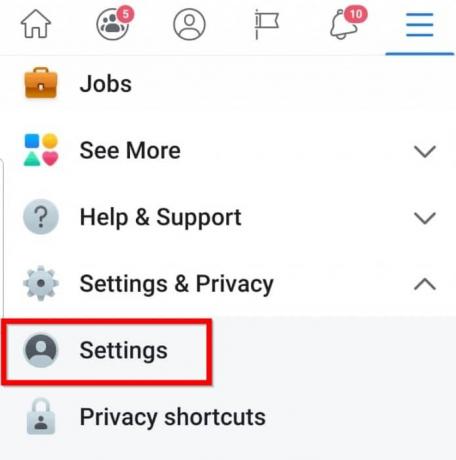
4. เปิด การตั้งค่าความเป็นส่วนตัว.
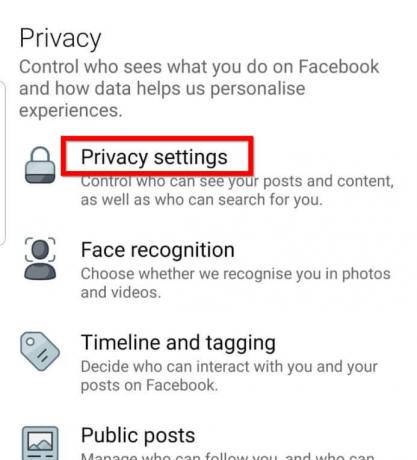
5. ภายใต้การตั้งค่าความเป็นส่วนตัว ให้แตะที่ ตรวจสอบการตั้งค่าที่สำคัญบางอย่าง เพื่อเข้าสู่หน้าตรวจสอบความเป็นส่วนตัว
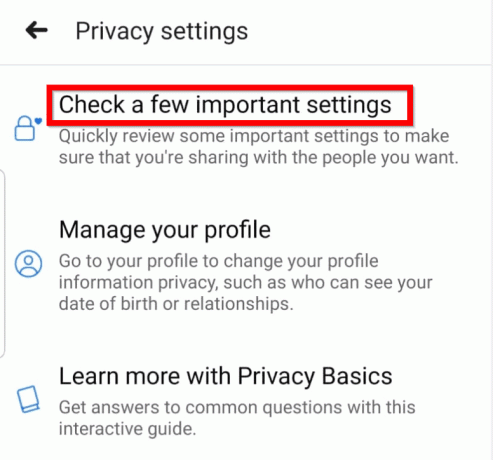
6. ดังกล่าวข้างต้น Facebook ให้คุณเปลี่ยนการตั้งค่าความปลอดภัยสำหรับหลายสิ่งจาก ผู้ที่สามารถดูโพสต์และรายชื่อเพื่อนของคุณว่าคนอื่นหาคุณเจอได้อย่างไร.

เราจะแนะนำคุณเกี่ยวกับการตั้งค่าแต่ละอย่าง และคุณสามารถเลือกตัวเลือกความปลอดภัยได้เอง
ใครสามารถเห็นสิ่งที่คุณแบ่งปัน
ตามชื่อที่แนะนำ คุณสามารถเลือกสิ่งที่ผู้อื่นสามารถเห็นในโปรไฟล์ของคุณ ใครสามารถดูโพสต์ของคุณ ฯลฯ คลิกที่การ์ด "ใครสามารถเห็นสิ่งที่คุณแชร์" แล้วคลิก ดำเนินการต่อ เพื่อแก้ไขการตั้งค่าเหล่านี้ เริ่มต้นด้วยข้อมูลโปรไฟล์ส่วนบุคคลของคุณ เช่น หมายเลขติดต่อและที่อยู่อีเมล
ผู้ใช้สามารถเข้าสู่ระบบบัญชี Facebook โดยใช้ที่อยู่อีเมลหรือหมายเลขโทรศัพท์ ทั้งสองสิ่งนี้จำเป็นสำหรับการกู้คืนรหัสผ่านและเชื่อมโยงกับบัญชีของทุกคน เว้นแต่คุณจะทำธุรกิจหรือต้องการให้เพื่อน/ผู้ติดตามและคนแปลกหน้าสุ่มติดต่อคุณโดยตรงทางโทรศัพท์ การตั้งค่าความเป็นส่วนตัวสำหรับหมายเลขโทรศัพท์ของคุณ ถึง แค่ฉัน. ในทำนองเดียวกัน ขึ้นอยู่กับว่าคุณต้องการเห็นที่อยู่อีเมลของคุณกับใคร และอาจติดต่อคุณทางอีเมล ให้ตั้งค่าความเป็นส่วนตัวที่เหมาะสม อย่าเก็บข้อมูลส่วนบุคคลใด ๆ ต่อสาธารณะเพราะอาจนำไปสู่ปัญหามากมาย คลิกที่ ต่อไป เพื่อจะดำเนินการต่อ.
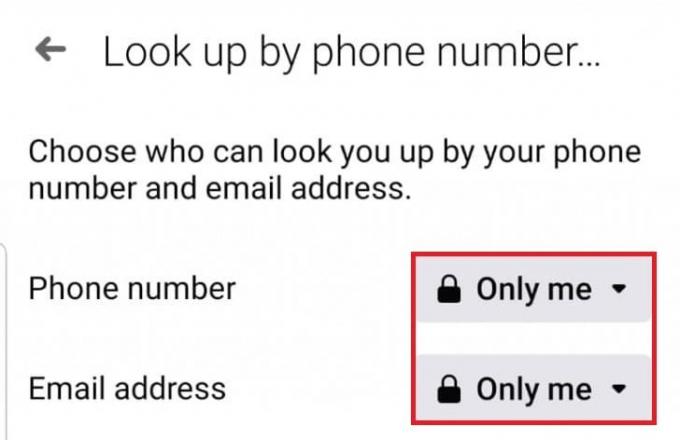
ในหน้าจอถัดไป คุณสามารถเลือกผู้ที่สามารถดูโพสต์ในอนาคตของคุณ และแก้ไขการเปิดเผยสิ่งที่คุณได้โพสต์ก่อนหน้านี้ การตั้งค่าความเป็นส่วนตัวสี่แบบที่แตกต่างกันสำหรับโพสต์ในอนาคตคือ เพื่อนของคุณ เพื่อนของคุณ ยกเว้นเพื่อนที่ระบุ เพื่อนที่เฉพาะเจาะจง และมีเพียงฉันเท่านั้น อีกครั้ง เลือกตัวเลือกที่คุณต้องการ หากคุณไม่ต้องการตั้งค่าความเป็นส่วนตัวแบบเดียวกันสำหรับโพสต์ทั้งหมดของคุณในอนาคต ให้แก้ไขการเปิดเผยโพสต์ก่อนที่จะคลิกที่ ปุ่มโพสต์. การตั้งค่าโพสต์ที่ผ่านมาสามารถใช้เพื่อเปลี่ยนความเป็นส่วนตัวของสิ่งที่คุณโพสต์ใน ปีอีโมวัยรุ่นจึงปรากฏให้เพื่อนของคุณเห็นเท่านั้น ไม่ใช่เพื่อนของเพื่อนหรือ สาธารณะ.
การตั้งค่าสุดท้ายใน 'ใครสามารถเห็นสิ่งที่คุณแบ่งปัน’ ส่วนคือ บล็อกรายการ. ที่นี่คุณสามารถดูบุคคลทั้งหมดที่ถูกบล็อกไม่ให้โต้ตอบกับคุณ & โพสต์ของคุณ และยังเพิ่มคนใหม่ในรายการบล็อก หากต้องการบล็อกผู้อื่น เพียงแตะที่ 'เพิ่มในรายการที่ถูกบล็อก' และค้นหาโปรไฟล์ของพวกเขา เมื่อคุณพอใจกับการตั้งค่าความเป็นส่วนตัวแล้ว ให้แตะที่ ทบทวนหัวข้ออื่น.
ยังอ่าน:แก้ไข Facebook Messenger ที่รอข้อผิดพลาดของเครือข่าย
ผู้คนสามารถค้นหาคุณบน Facebook ได้อย่างไร
ส่วนนี้ประกอบด้วยการตั้งค่าสำหรับผู้ที่สามารถส่งคำขอเป็นเพื่อนถึงคุณ ผู้ที่สามารถค้นหาโปรไฟล์ของคุณโดยใช้ หมายเลขโทรศัพท์หรือที่อยู่อีเมลของคุณ และหากเครื่องมือค้นหาภายนอก Facebook ได้รับอนุญาตให้เชื่อมโยงไปยัง ข้อมูลส่วนตัว. ทั้งหมดนี้อธิบายได้ค่อนข้างดี คุณสามารถอนุญาตให้ทุกคนบน Facebook หรือเฉพาะเพื่อนของเพื่อนส่งคำขอเป็นเพื่อนถึงคุณ เพียงคลิกที่ลูกศรชี้ลงถัดจากทุกคนและเลือกการตั้งค่าที่คุณต้องการ คลิกถัดไปเพื่อไปต่อ บนหน้าจอค้นหาด้วยหมายเลขโทรศัพท์ ตั้งค่าความเป็นส่วนตัวสำหรับโทรศัพท์และที่อยู่อีเมลของคุณเป็น แค่ฉัน เพื่อหลีกเลี่ยงปัญหาด้านความปลอดภัย
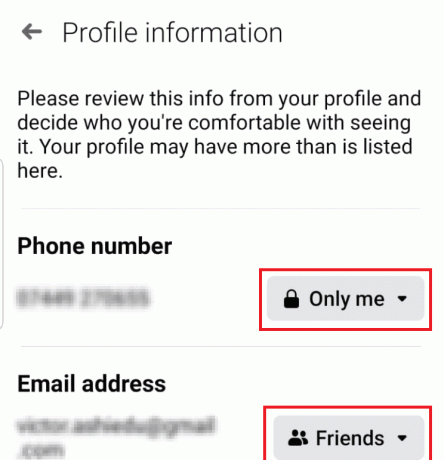
ตัวเลือกในการเปลี่ยนแปลงหากเครื่องมือค้นหาเช่น Google สามารถแสดง/เชื่อมโยงไปยังโปรไฟล์ Facebook ของคุณไม่มีในแอปพลิเคชันมือถือของ Facebook และแสดงบนเว็บไซต์เท่านั้น หากคุณเป็นแบรนด์ที่ต้องการดึงดูดผู้บริโภคและผู้ติดตามให้มากขึ้น ให้ตั้งค่านี้เป็นใช่ และถ้าคุณไม่ต้องการให้เครื่องมือค้นหาแสดงโปรไฟล์ของคุณ ให้เลือกไม่ คลิกตรวจสอบหัวข้ออื่นเพื่อออก
การตั้งค่าข้อมูลของคุณบน Facebook
ส่วนนี้แสดงรายการแอปพลิเคชันและเว็บไซต์ของบุคคลที่สามทั้งหมดที่สามารถ เข้าถึงบัญชี Facebook ของคุณ ทุกแอพ/เว็บไซต์ที่คุณเข้าสู่ระบบโดยใช้ Facebook จะสามารถเข้าถึงบัญชีของคุณได้ เพียงแค่คลิกที่ ลบ เพื่อจำกัดบริการไม่ให้เข้าถึงรายละเอียด Facebook ของคุณ

นั่นคือการตั้งค่าความเป็นส่วนตัวทั้งหมดที่คุณสามารถเปลี่ยนได้จากแอปพลิเคชันมือถือในขณะที่ เว็บไคลเอ็นต์ของ Facebook อนุญาตให้ผู้ใช้แปรรูปเพจ/บัญชีของตนเพิ่มเติมด้วยการตั้งค่าเพิ่มเติมเล็กน้อย มาดูวิธีการทำให้เพจ Facebook หรือบัญชีส่วนตัวโดยใช้เว็บไคลเอ็นต์ของ Facebook
ทำให้บัญชี Facebook ส่วนตัว การใช้ Facebook Web App
1. คลิกที่น้อย ลูกศรชี้ลง ที่มุมบนขวาและจากเมนูแบบเลื่อนลง ให้คลิกที่ การตั้งค่า (หรือการตั้งค่าและความเป็นส่วนตัวแล้วการตั้งค่า)
2. เปลี่ยนเป็น การตั้งค่าความเป็นส่วนตัว จากเมนูด้านซ้าย
3. คุณสามารถดูการตั้งค่าความเป็นส่วนตัวต่างๆ ที่พบในแอปพลิเคชันมือถือได้ที่นี่เช่นกัน หากต้องการเปลี่ยนการตั้งค่า ให้คลิกที่ แก้ไข ทางด้านขวาและเลือกตัวเลือกที่ต้องการจากเมนูแบบเลื่อนลง
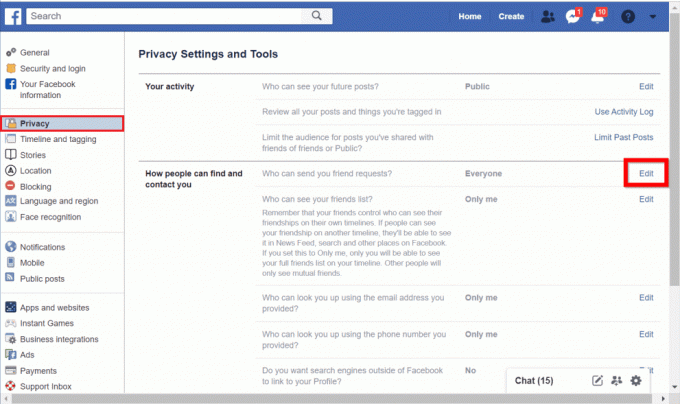
4. พวกเราทุกคนมีเพื่อนหรือสมาชิกในครอบครัวแปลก ๆ อย่างน้อยหนึ่งคนที่คอยแท็กเราในรูปภาพของพวกเขา เพื่อป้องกันไม่ให้ผู้อื่นแท็กคุณหรือโพสต์บนไทม์ไลน์ของคุณ ให้ย้ายไปที่ ไทม์ไลน์และการแท็ก หน้าและปรับเปลี่ยนการตั้งค่าส่วนบุคคลตามที่คุณต้องการหรือตามที่แสดงด้านล่าง
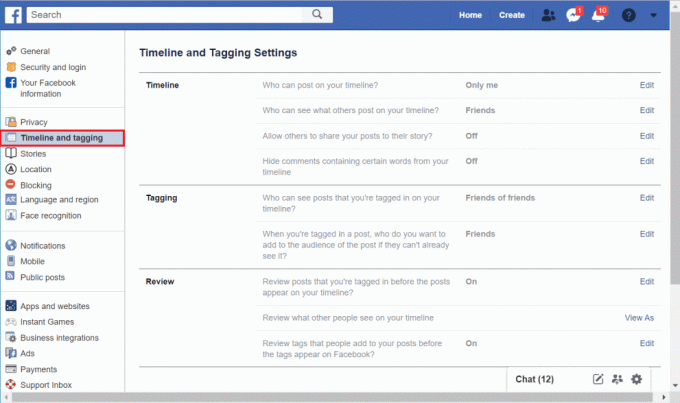
5. หากต้องการจำกัดไม่ให้แอปพลิเคชันบุคคลที่สามเข้าถึงบัญชีของคุณ ให้คลิกที่ แอพ มีอยู่ในเมนูนำทางด้านซ้าย คลิกที่แอพใดก็ได้เพื่อดูว่ามีการเข้าถึงและแก้ไขข้อมูลใดบ้าง
6. อย่างที่คุณอาจทราบแล้ว Facebook ยังใช้ข้อมูลส่วนตัวของคุณและประวัติการท่องอินเทอร์เน็ตของคุณเพื่อส่งโฆษณาที่ตรงเป้าหมาย หากคุณต้องการหยุดเห็นโฆษณาที่น่าขนลุกเหล่านี้ ไปที่ หน้าการตั้งค่าโฆษณา และกำหนดคำตอบของคำถามทั้งหมดเป็น No.
ในการทำให้บัญชี/เพจของคุณเป็นส่วนตัวมากยิ่งขึ้น ไปที่ your หน้าโปรไฟล์ (ไทม์ไลน์) และคลิกที่ แก้ไขรายละเอียด ปุ่ม. ในป๊อปอัปต่อไปนี้ ให้สลับปิด สลับข้างข้อมูลทุกส่วน (เมืองปัจจุบัน สถานะความสัมพันธ์ การศึกษา ฯลฯ) ที่คุณต้องการเก็บไว้เป็นส่วนตัว. ในการทำให้อัลบั้มภาพเป็นแบบส่วนตัว ให้คลิกที่จุดแนวนอนสามจุดถัดจากชื่ออัลบั้มแล้วเลือก แก้ไขอัลบั้ม. คลิกที่ ตัวเลือกเพื่อนแรเงาและเลือกผู้ชม
ที่แนะนำ:
- ลบข้อความ Facebook Messenger จากทั้งสองฝ่ายอย่างถาวร
- 7 วิธีในการแก้ไขรูปภาพ Facebook ไม่โหลด
- วิธีลบเพื่อนทั้งหมดหรือหลายคนบน Facebook
แม้ว่า Facebook จะอนุญาตให้ผู้ใช้ควบคุมความเป็นส่วนตัวและความปลอดภัยของบัญชีได้ทุกด้าน แต่ผู้ใช้ ต้องละเว้นจากการแบ่งปันข้อมูลส่วนบุคคลใด ๆ ที่อาจนำไปสู่การโจรกรรมข้อมูลประจำตัวหรืออื่น ๆ ที่ร้ายแรง ปัญหา. ในทำนองเดียวกัน การแชร์มากเกินไปบนโซเชียลเน็ตเวิร์กอาจสร้างปัญหาได้ หากคุณต้องการความช่วยเหลือในการทำความเข้าใจการตั้งค่าความเป็นส่วนตัวหรือการตั้งค่าที่เหมาะสม โปรดติดต่อเราในความคิดเห็นด้านล่าง



